StudyPORT: Übersicht und Navigation: Unterschied zwischen den Versionen
Keine Bearbeitungszusammenfassung |
Keine Bearbeitungszusammenfassung |
||
| (2 dazwischenliegende Versionen desselben Benutzers werden nicht angezeigt) | |||
| Zeile 3: | Zeile 3: | ||
In diesem Artikel möchten wir Ihnen einen Überblick über das Portal studyPORT geben und den Aufbau und die Navigation erläutern. | In diesem Artikel möchten wir Ihnen einen Überblick über das Portal studyPORT geben und den Aufbau und die Navigation erläutern. | ||
Dazu können Sie sich auch dieses kurze Erklärvideo ansehen. | Dazu können Sie sich auch dieses kurze Erklärvideo ansehen (Hinweis: Die Startseite wurde inzwischen überarbeitet). | ||
<iframe height="300" width="500" key="medial" path="/Player/a9aFG2cc" /> | <iframe height="300" width="500" key="medial" path="/Player/a9aFG2cc" /> | ||
| Zeile 12: | Zeile 12: | ||
[[Datei: | [[Datei:StudyPORT_neue_Startseite.png|thumb|500px|none]] | ||
Im '''Kopfbereich''' befindet sich links das FernUni-Logo, welches auf jeder Seite angezeigt wird und zur Startseite von studyPORT verlinkt. Rechts befindet sich das Personen-Symbol. Klickt man darauf, öffnet sich ein Drop-Down-Menü, wo man entweder | Im '''Kopfbereich''' befindet sich links das FernUni-Logo, welches auf jeder Seite angezeigt wird und zur Startseite von studyPORT verlinkt. Rechts befindet sich das Personen-Symbol. Klickt man darauf, öffnet sich ein Drop-Down-Menü, wo man entweder ''Mein Profil'' mit den persönlichen Daten auswählen oder sich von studyPORT abmelden kann. | ||
Darunter befindet sich die ''Navigationsleiste'' mit den Reitern studyPORT, ''Mein Studium'', ''Meine FernUni'' und ''Service'', die zu den verschiedenen Anwendungen führen. | Darunter befindet sich die ''Navigationsleiste'' mit den Reitern studyPORT, ''Mein Studium'', ''Meine FernUni'' und ''Service'', die zu den verschiedenen Anwendungen führen. | ||
Rechts unter der Navigationsleiste befindet sich ein Fragezeichen-Symbol. Klickt man darauf, startet eine geführte "User-Tour", mit der Sie die zentralen Elemente der neuen Startseite erkunden können. | |||
Im '''Hauptbereich''' befinden sich der ''Schnellzugriff'', ''Meine Module'' und ''Aktuelles''. | |||
[[Datei:StudyPORT neue Startseite Schnellfilter.png|thumb|500px|none]] | |||
Mit dem ''Schnellzugriff'' können Sie nach Begriffen suchen und sich passende Anwendungen vorschlagen lassen. So finden Sie schneller, was Sie suchen. | |||
[[Datei:StudyPORT neue Startseite Module Aktuelles.png|thumb|500px|none]] | |||
Unter ''Meine Module'' finden Sie Ihre belegten Module sowie alle wichtigen Informationen dazu, z.B. die Moodle-Lernumgebung. Unter ''Aktuelles'' haben Sie die Möglichkeit, verschiedene Nachrichtenkanäle zu abonnieren. So bleiben Sie stets informiert. | |||
Unter ''Mein Studium'' befinden sich die Anwendungen, die für das Studium wichtig sind. Die Anwendungen bezüglich der FernUniversität findet man unter der Kategorie ''Meine FernUni''. Unter ''Service'' befinden sich Hilfen zu studyPORT. | |||
Die Kategorie '' | Die Kategorie ''Mein Studium'' enthält sieben Anwendungen mit dem Fokus auf das Studium, darunter sind ''Meine Module'', ''Postfach'', ''Studien- und Prüfungsorganisation'' und ''Modulsuche''. Unterstützung beim Einstieg ins Fernstudium, im Studienverlauf bis hin zur Abschlussphase bietet ''StudyFIT''. Für internationale Studierende und Studierende, die an Auslandserfahrung interessiert sind, gibt es gebündelte Informationen in der Anwendung ''Studium International''. | ||
[[Datei:StudyPORT neue Startseite Navigation Studium.png|thumb|500px|none]] | |||
Die Kategorie ''Meine FernUni'' beinhaltet acht Anwendungen rund um das Thema FernUni. Neben ''FernUni-Tools'' und ''Bibliothek'' gibt es ''Campusstandorte'', ''Kontakt und Anlaufstellen'', ''Personensuche'', ''A bis Z'', ''Onboarding'' und ''Qualität in der Lehre''. Unter ''Campusstandorte'' erhält man einen Überblick und Informationen zu den einzelnen Campusstandorten. Wichtige Ansprechpersonen und deren Kontaktdaten finden sich unter ''Kontakt und Anlaufstellen''. Über die ''Personensuche'' kann nach Mitarbeitenden der FernUniversität und deren Kontaktdaten gesucht werden. Eine alphabetisch geordnete Stichwortliste zu den wichtigsten Themen im Studium ist in der Liste ''A bis Z'' zu finden. Zur Unterstützung zum Studienstart findet man alle wichtigen Informationen in der Anwendung ''Onboarding''. In der Anwendung ''Qualität in der Lehre''geht es um die Qualitätssicherung und -entwicklung von Studium und Lehre. | |||
[[Datei:StudyPORT neue Startseite Navigation FernUni.png|thumb|500px|none]] | |||
Die Kategorie ''Service'' beinhaltet vier Anwendungen: ''Hilfe und FAQ'', ''studyPORT-Wiki'', ''ZDI-Blog | Störungen'' und ''Lob und Kritik''. Unter ''Hilfe und FAQ'' finden sich die Kontaktdaten zum Helpdesk, an den Sie sich bei Fragen zu studyPORT wenden können, sowie eine Liste häufig gestellter Fragen und Antworten. ''studyPORT-Wiki'' leitet auf die Seiten zu studyPORT im Helpdesk-Wiki weiter, wo umfangreiche Informationen und Anleitungen zu finden sind. Unter ''ZDI-Blog | Störungen'' (externe Seite) finden Sie Informationen zu aktuellen Systemstörungen oder anstehenden Wartungsarbeiten. Anregungen und Kritik können über das Formular ''Lob und Kritik'' an das studyPORT-Team übermittelt werden. | Die Kategorie ''Service'' beinhaltet vier Anwendungen: ''Hilfe und FAQ'', ''studyPORT-Wiki'', ''ZDI-Blog | Störungen'' und ''Lob und Kritik''. Unter ''Hilfe und FAQ'' finden sich die Kontaktdaten zum Helpdesk, an den Sie sich bei Fragen zu studyPORT wenden können, sowie eine Liste häufig gestellter Fragen und Antworten. ''studyPORT-Wiki'' leitet auf die Seiten zu studyPORT im Helpdesk-Wiki weiter, wo umfangreiche Informationen und Anleitungen zu finden sind. Unter ''ZDI-Blog | Störungen'' (externe Seite) finden Sie Informationen zu aktuellen Systemstörungen oder anstehenden Wartungsarbeiten. Anregungen und Kritik können über das Formular ''Lob und Kritik'' an das studyPORT-Team übermittelt werden. | ||
[[Datei:StudyPORT neue Startseite Navigation Service.png|thumb|500px|none]] | |||
[[Datei: | |||
Im '''Fußbereich''' sind Impressum, Datenschutzerklärung sowie eine Erklärung zur Barrierefreiheit von studyPORT verlinkt. Außerdem sind dort über Buttons die Social-Media-Seiten der FernUniversität verlinkt. | Im '''Fußbereich''' sind Impressum, Datenschutzerklärung sowie eine Erklärung zur Barrierefreiheit von studyPORT verlinkt. Außerdem sind dort über Buttons die Social-Media-Seiten der FernUniversität verlinkt. | ||
[[Datei:StudyPort_Fussbereich.png|thumb|500px|none]] | [[Datei:StudyPort_Fussbereich.png|thumb|500px|none]] | ||
Aktuelle Version vom 24. April 2025, 08:37 Uhr
In diesem Artikel möchten wir Ihnen einen Überblick über das Portal studyPORT geben und den Aufbau und die Navigation erläutern.
Dazu können Sie sich auch dieses kurze Erklärvideo ansehen (Hinweis: Die Startseite wurde inzwischen überarbeitet).
<iframe height="300" width="500" key="medial" path="/Player/a9aFG2cc" />
Nach erfolgreichem Login erscheint als erstes die Startseite von studyPORT.
Die Seite ist untergliedert in einen Kopfbereich (Header), einen Hauptbereich (Main) und einen Fußbereich (Footer).
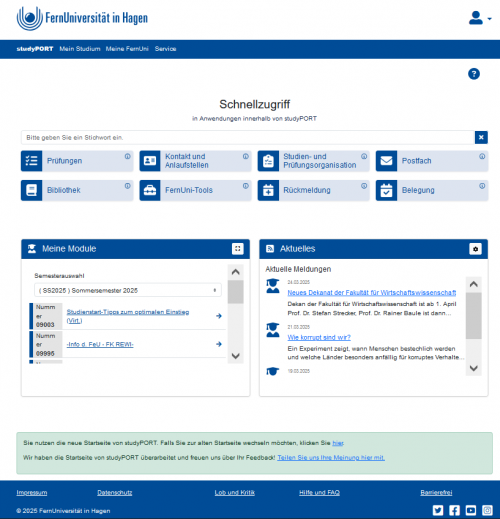
Im Kopfbereich befindet sich links das FernUni-Logo, welches auf jeder Seite angezeigt wird und zur Startseite von studyPORT verlinkt. Rechts befindet sich das Personen-Symbol. Klickt man darauf, öffnet sich ein Drop-Down-Menü, wo man entweder Mein Profil mit den persönlichen Daten auswählen oder sich von studyPORT abmelden kann.
Darunter befindet sich die Navigationsleiste mit den Reitern studyPORT, Mein Studium, Meine FernUni und Service, die zu den verschiedenen Anwendungen führen.
Rechts unter der Navigationsleiste befindet sich ein Fragezeichen-Symbol. Klickt man darauf, startet eine geführte "User-Tour", mit der Sie die zentralen Elemente der neuen Startseite erkunden können.
Im Hauptbereich befinden sich der Schnellzugriff, Meine Module und Aktuelles.

Mit dem Schnellzugriff können Sie nach Begriffen suchen und sich passende Anwendungen vorschlagen lassen. So finden Sie schneller, was Sie suchen.

Unter Meine Module finden Sie Ihre belegten Module sowie alle wichtigen Informationen dazu, z.B. die Moodle-Lernumgebung. Unter Aktuelles haben Sie die Möglichkeit, verschiedene Nachrichtenkanäle zu abonnieren. So bleiben Sie stets informiert.
Unter Mein Studium befinden sich die Anwendungen, die für das Studium wichtig sind. Die Anwendungen bezüglich der FernUniversität findet man unter der Kategorie Meine FernUni. Unter Service befinden sich Hilfen zu studyPORT.
Die Kategorie Mein Studium enthält sieben Anwendungen mit dem Fokus auf das Studium, darunter sind Meine Module, Postfach, Studien- und Prüfungsorganisation und Modulsuche. Unterstützung beim Einstieg ins Fernstudium, im Studienverlauf bis hin zur Abschlussphase bietet StudyFIT. Für internationale Studierende und Studierende, die an Auslandserfahrung interessiert sind, gibt es gebündelte Informationen in der Anwendung Studium International.

Die Kategorie Meine FernUni beinhaltet acht Anwendungen rund um das Thema FernUni. Neben FernUni-Tools und Bibliothek gibt es Campusstandorte, Kontakt und Anlaufstellen, Personensuche, A bis Z, Onboarding und Qualität in der Lehre. Unter Campusstandorte erhält man einen Überblick und Informationen zu den einzelnen Campusstandorten. Wichtige Ansprechpersonen und deren Kontaktdaten finden sich unter Kontakt und Anlaufstellen. Über die Personensuche kann nach Mitarbeitenden der FernUniversität und deren Kontaktdaten gesucht werden. Eine alphabetisch geordnete Stichwortliste zu den wichtigsten Themen im Studium ist in der Liste A bis Z zu finden. Zur Unterstützung zum Studienstart findet man alle wichtigen Informationen in der Anwendung Onboarding. In der Anwendung Qualität in der Lehregeht es um die Qualitätssicherung und -entwicklung von Studium und Lehre.

Die Kategorie Service beinhaltet vier Anwendungen: Hilfe und FAQ, studyPORT-Wiki, ZDI-Blog | Störungen und Lob und Kritik. Unter Hilfe und FAQ finden sich die Kontaktdaten zum Helpdesk, an den Sie sich bei Fragen zu studyPORT wenden können, sowie eine Liste häufig gestellter Fragen und Antworten. studyPORT-Wiki leitet auf die Seiten zu studyPORT im Helpdesk-Wiki weiter, wo umfangreiche Informationen und Anleitungen zu finden sind. Unter ZDI-Blog | Störungen (externe Seite) finden Sie Informationen zu aktuellen Systemstörungen oder anstehenden Wartungsarbeiten. Anregungen und Kritik können über das Formular Lob und Kritik an das studyPORT-Team übermittelt werden.

Im Fußbereich sind Impressum, Datenschutzerklärung sowie eine Erklärung zur Barrierefreiheit von studyPORT verlinkt. Außerdem sind dort über Buttons die Social-Media-Seiten der FernUniversität verlinkt.

Falls Ihre Fragen nicht beantwortet werden konnten, wenden Sie sich gerne an unser Helpdesk-Team [1].
Ist dieser Artikel verständlich? Oder zu kurz? Oder zu lang? Ihre Meinung ist für uns wichtig. Wir freuen uns über Ihr Feedback!